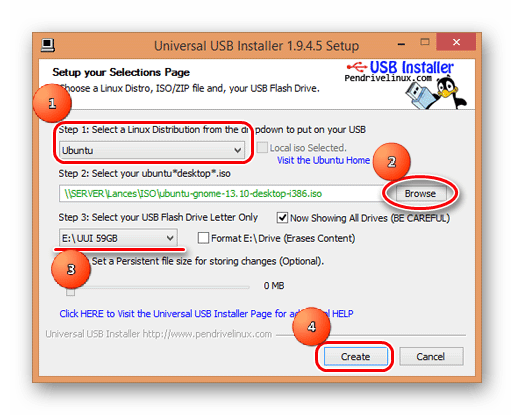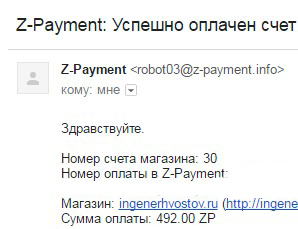Önyüklenebilir bir flash sürücü yapmak için disk görüntüsünden. UltraISO ve görüntüden önyüklenebilir bir USB flash sürücü oluşturma
İnternette ayda 50 bin kazanmanın nasıl olduğunu bilmek ister misiniz?
Igor Krestinin ile yaptığım röportajı izle
=>>
İşletim sisteminin bir CD kullanarak kurulduğu günler geçmişte kaldı. Giderek daha fazla sayıda kullanıcı, bir USB sürücüsünü kurulum ortamı olarak kullanmak istiyor. Flash sürücülere yükseltme yapmak için birçok neden var. Ama asıl şey okuma hızı.
Hiçbir CD ya da DVD, perişan flaş sürücüyle hızını karşılaştıramaz. Ancak, önyüklenebilir bir medyayı doğru şekilde oluşturabilmeniz gerekir. Bunu birçok programın yardımıyla yapabilirsiniz, ancak en uygun yöntem UltraISO yardımcı programını kullanmaktır.
Bu program nedir?
UltraISO, her tür depolama ortamıyla çalışmak için çok işlevli bir kombinasyondur. Mevcut disklerin ISO görüntülerini nasıl yapılacağını, “boşlukları” temizlemek için ISO'yu yakar (yakar) bilir. Yardımcı program ücretsiz değil. Tüm özelliklerini açmak için tam bir lisans satın almanız gerekir.
Ama buna değer. UltraISO'nun ana özellikleri:
- Disk, flash sürücü ve disket görüntüleri oluşturma.
- Çok sayıda görüntü formatı desteği (iso, bin, nrg, mds, mdf, img, ccd, vb.)
- Resimleri düzenleme
- Mevcut dosyalardan yeni görüntüler oluşturun.
- Görüntüleri sanal disk olarak kullanmak.
Uygun yapılandırma yardımcı programı ile işlevsellik daha da genişler. Yani hangi programın en iyi olduğu sorusu. önyüklenebilir USB flash sürücü kendiliğinden kaybolur. Cevap açıktır.
Bu sorunun cevabı, bazı açıklamalarla birlikte bir algoritma şeklinde yayınlanması daha iyidir. Böylece bilgi daha iyi algılanacak ve hata riski önemli ölçüde azalacak. Adım adım talimatlar.
- UltraISO'yu açın ve “Dosya” sekmesini seçin, ardından “Aç” ı tıklayın. Burada aynı seçiyoruz ISO dosyası işletim sistemi yükleme diski görüntüsü ile.
- Sonra, "Load" sekmesine gidin ve "Burn image" ögesine tıklayın sabit disk". Kayıt seçeneklerini seçebileceğiniz bir pencere açılır.
- Burada kayıt için bir taşıyıcı olarak seçiyoruz. "Sürücü" yazısını ve USB sürücüyü belirten sürücüyü gösterecek pencerenin yanındaki pencereyi arıyoruz. Varsayılan kayıt yöntemi “USB-HDD +” dır. Hiçbir şeyi değiştirmeye gerek yok.
- "Record" düğmesine tıklayın. Sürücüdeki tüm verilerin imha edileceğine dair bir uyarı belirir. "Evet" i tıklayın. Bundan sonra kayıt işlemi başlayacaktır.
İlk olarak, UltraISO sürücüyü biçimlendirir ve ardından gerekli tüm dosyaları yazar ve sürücünün önyüklenebilir olması için gerekli olan “önyükleme” bayrağını flash sürücüye yükler.
Kayıt süresi, gücünüze ve türünüze bağlı olarak değişebilir. USB sürücüsü. Kaydın sonunda, PC veya dizüstü bilgisayarınızı yeniden başlatmanız ve USB flash sürücüden başlatmayı denemeniz gerekir.
Önyüklenebilir flash sürücüler oluşturmanın bu yolu işletim sistemleri Windows (7, 8, 8.1) ve Linux (Ubuntu ailesi). Oluşturmak istiyorsan önyükleme sürücüsü diğer bazı işletim sistemlerinde UltraISO başa çıkamayabilir.
Örneğin, Windows 10 kendi özelliklerine sahiptir ve yardımcı program önyükleyiciyi doğru şekilde kaydedemez. ArchLinux, Kali Linux ve Gentoo gibi sistemler de UltraISO kullanılarak yazılamaz.
özet
Artık UltraISO aracılığıyla önyüklenebilir bir USB flash sürücü oluşturmayı biliyorsunuz. Bu konuda karmaşık bir şey yok. Eğer Windows 7, 8.1 veya “ubunth-like” Linux kurmak istiyorsanız, o zaman problem olmayacak.
Bu program, disklerden görüntü oluşturmayı, düzenlemeyi ve düzeltmeyi mükemmel bir şekilde bilir. PC'nizde böyle bir yardımcı program olması her zaman yardımcı olur. Özellikle de sistemi yeniden kurmanız veya disklerle ve görüntüleri ile çalışmak zorundaysanız.
Not; Ortaklık programlarına kazançlarımın ekran görüntülerini ekliyorum. Ve size hatırlatırım ki herkes bir acemi bile olabilir! Asıl mesele bunu doğru yapmak, yani zaten kazananlar, yani profesyonellerden öğrenmek demektir.
Acemilerin yaptığı hataları bilmek ister misiniz?
Yenilerin% 99'u bu hataları yapar ve işinde başarısız olur ve çevrimiçi para kazanır! Bak, bu hataları tekrar etmemek için - “SONUÇLARI ÖLENEN BAŞLAYANLAR İÇİN 3 + 1 HATALAR”.Acilen paraya ihtiyacınız var mı?
Ücretsiz indirin: “ TOP - İnternette para kazanmanın 5 yolu". 5 en iyi yollar İnternetteki kazançları, size günde 1.000 ruble sonucunu getirme garantisidir.İşte işiniz için anahtar teslimi bir çözüm!
Ve hazır çözümler almaya alışkın olanlar için "İnternette kazanç başlangıcı için hazır çözümler projesi". Bir işletmeyi İnternet üzerinden, hatta en yeni gelenlerden bile, teknik bilgi olmadan ve hatta uzmanlık olmadan açmayı öğrenin.
Bu makalede anlatılmaktadır anahtar özellik program UltraIso. Bir önyüklenebilir USB flash sürücü ile sorunsuz bir şekilde oluşturulur. Daha sonra tartışılacak olan bu işlemi gerçekleştirmek için kullanılan algoritmadır.
Hangi durumlarda böyle bir flash sürücü yeterli değil?
İlk olarak, UltraIso'nun bu önemli özelliği olmadan yapamadığımız durumlarda bu vakaları tanımlayacağız. Önyüklenebilir bir USB flash sürücü, CD okumak ve yazmak için sürücüsü olmayan bir bilgisayara bir işletim sistemi yüklemenizi sağlar. Her şeyden önce, bunlar bazı ultrabook modelleri ve tüm netbook'lar. Ancak, yine, bu, bu yöntemin sabit bir kişisel bilgisayara uygulanamayacağı anlamına gelmez (her sistem birimi artık CD okumak için bir cihaz bulamaz) veya bir dizüstü bilgisayardır. Genel olarak, bu tüm durumlar için evrensel bir çözümdür. İstisnasız tüm modern bilgisayarlarda bir USB konektörü bulunur. Dolayısıyla, bir flash sürücüyü bağlamakla ilgili herhangi bir problem olmayacak. Bu durumda, işletim sisteminin kurulum hızı birkaç kat daha yüksek olacaktır. Flash sürücüdeki veriler CD'den daha hızlı aktarılır. Bu nedenle, bu yükleme yöntemi gelecek.

Bir resim seç
Önyüklenebilir bir UltraIso flash sürücü yapmadan önce, işletim sisteminin doğru kurulum sürümünü seçmeniz gerekir. Demo versiyonu internetten indirilebilir. * .İso formatının kullanılması önerilir (yani, dosyanın böyle bir uzantısı olması gerekir). Gerekirse, bir CD'den yapılabilir. Bunu yapmak için sürücüye kurun, UltraIso çalıştırın, "F8" tuşuna basın ve talimatları izleyerek, işletim sisteminin yükleme sürümünün sabit diskinde bir kopya oluşturun. Yükleyicinin kaynağının otomatik yükleme olması önemlidir. Nadir olmasına rağmen, yükleme sürümünde bu önemli seçeneğin eksik olduğu zamanlar vardır. Bu nedenle buna dikkat etmek gerekiyor.
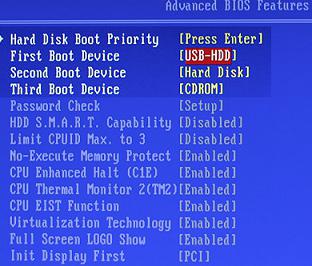
Programın hangi sürümü daha iyi?
UltraIso iki versiyonda olabilir. Bunlardan ilki demo ve ücretsiz. Bazı işlevler mevcut değildir, ancak önyüklenebilir flash sürücüler oluşturma özelliği mevcuttur. İkinci versiyon ücretlidir. Daha fazla seçeneği var, ancak böyle bir flash sürücü oluşturmak için satın alması gerekmiyor. Bu nedenle, çoğu kullanıcı UltraIso'da tam olarak ilk değişikliği yapması için teşvik edilir.

UltraIso'yu yükleyin
Öncelikle UltraIso'yu indirip yüklemeniz gerekir. bu aşama olmadan mümkün değildir. İlk önce indirmeniz gerekir bu program resmi sitesinden. Kalan versiyonlar tavsiye edilmez, çünkü performansları çok arzu edilir. Ardından indirilen yükleyiciyi çalıştırın. Sihirbazın talimatlarını takip ederek, bu programı yerel bilgisayarınıza yüklüyoruz. bazı gelişmiş kurulum önyüklenebilir bir sürücü oluşturmak için gerçekleştirmeye gerek yoktur. Bundan sonra UltraIso gitmeye hazır.

UltraIso programını kullanarak önyüklenebilir bir flash sürücü oluşturma
Önyüklenebilir bir USB flash sürücü nasıl oluşturulur? Kurulum tamamlandıktan sonra, bu işlemi gerçekleştirme prosedürü aşağıdaki gibi olacaktır.

Manipülasyonların sonunda, işlem tamamlanmış sayılabilir ve şimdi işletim sistemi bir flash sürücüden kolayca kurulabilir. Flash sürücünün boyutunun işletim sisteminin yükleyicisinden daha büyük olması gerektiğini unutmayın. Yani, görüntü 4.4 GB ise, bu durumda sürücünün en az 8 GB olması gerekir. Bu nüans başarısız olmadan dikkate alınmalıdır. Aksi takdirde, önyüklenebilir bir sürücü oluşturamazsınız ve işletim sistemi buna uygun bir mesaj görüntüler.
İşletim sistemini kurmaya hazırlanıyor

Bir sonraki aşamada, UltraIso programını kullanmak zorunda kalmayacaksınız. Önyükleme sürücüsü hazır. Ancak, işletim sistemini yükleme işlemini başlatmak için, kişisel bir bilgisayarın BIOS'unu uygun şekilde yapılandırmanız gerekir. Hazırlanan sürücüyü kişisel bilgisayarın dikdörtgen konektörlerinden birine takın. O zaman açtığınızda, şu yazıya dikkat etmeniz gerekir: Kurulumu yapmak için X düğmesine basın. Bu durumda, "X" girmek için basmanız gereken anahtar olacaktır. temel ayarlar kişisel bilgisayar Ekipman test aşamasında üreticinin logosu görüntülenirse anakart, sonra "Esc" tuşuna basmanız gerekir. Her zaman ilk girilen ve BIOS'a girmek için gereken anahtarı bulmak için ortaya çıkan bir şey değildir. Bu nedenle, tıklamak için zamanınız olmadıysa ve işletim sistemi yüklenmeye başladıysa, kişisel bilgisayarı yeniden başlatmanız ve gerekli ayarları zaten bildiğiniz için temel ayarları girme işlemini tekrarlamanız gerekir. Ardından, gezinme tuşlarını kullanarak (üzerlerinde oklar vardır), Boot menü öğesine (boot) gidin. İçinde First Boot öğesini bulduk. İşaretçiyi aşağı okla hedefleyin. Bir sonraki adımda, PgUp ve PgDn kullanarak, PC'ye ilk önyükleme kaynağının, örneğin önyükleme olduğunu gösterir. windows flash sürücü 7. UltraIso zaten üzerine bir resim yerleştirdi ve yükleme işlemi için hazır. Birim etiketi, daha önce belirtildiği şekilde aynı olacaktır. Bu manipülasyon tamamlandığında, F10 tuşuna basın. Sonra değişiklikleri kaydetmeniz istenir. Buna olumlu yanıt veriyoruz. Bundan sonra, kişisel bilgisayar yeniden başlatılır ve flash sürücüden önyüklenir.
tesisat
Böyle bir işletim sistemi sürücüsünden yükleme işlemi aynı UltraIso programında yapılan bir CD'den aynı prosedür ile aynıdır. Önyüklenebilir USB flash sürücü tam kopyasıdır. PC önyüklemeye başladığında, ilgili mesaj göründüğünde herhangi bir tuşa basarız. Sonra dili, ülkeyi, para birimlerini belirledik ve “Next” e tıklayın. Bir sonraki adımda, "Kur" düğmesine tıklayın. Anahtarımız olanı seçin. Ardından lisans sözleşmesinin şartlarını kabul ediyoruz. Bunu yapmak için pencerenin altındaki onay kutusunu seçin ve İleri düğmesine tıklayın. Bir sonraki aşamada kurulum türünü seçin: tamam veya güncelle. Ardından işletim sisteminin kurulacağı mantıksal bölümü seçiyoruz. Gerekirse uygun komutu kullanarak biçimlendirin. Ayrıca, PC'nin adını belirtmeniz gerekene kadar tüm işlemler otomatik olarak gerçekleştirilir. Girin ve "İleri" yi tıklayın. Gerekirse, korumak için bir şifre belirleyin. O zaman kayıt anahtarını girmelisin. Bu adımı atlayabilirsiniz, ancak sonra sahip olacaksınız. deneme sürümü 31 günde Ardından güvenlik ayarlarını, saati ve sistem tarihini seçiyoruz. Sonra bir yerel alan ağı kurduk. Son aşamada, sürücüler ve uygulama programları kurulur.

özet
Bu makalede, UltraIso programının en önemli özelliklerinden biri açıklanmaktadır. Bir önyüklenebilir USB flash sürücü ile sorunsuz yapılır ve acemi bir kullanıcı bile bu sorunu çözebilir. Bunu yapmak için, önceden açıklanan işlemleri yapmak yeterlidir ve bu prosedürde hiçbir problem yaşamazsınız. Bu yüzden almak ve yapmaktan çekinmeyin.
CD ve DVD diskleri hayatımızda az ve çok kullandıklarından, çoğu dizüstü bilgisayarda ve bilgisayarda artık DVD-ROM sürücüsü bulunmuyor. Büyük ve küçük boyutlu sürücüler giderek daha fazla, her yıl büyümekte olan küçük ve güçlü flash sürücülerin yerini almaktadır. Ancak, sistemi bir flash sürücüden kurmak veya sistemi başlatmadan önce herhangi bir yardımcı programı kullanmak için, önyüklenebilir hale getirmeniz gerekir. Bunu nasıl yapacağımıza bu makaleye bakacağız.
1. USB flash sürücüyü NTFS'de biçimlendirin . Varsayılan olarak, tüm flash sürücüler bu formata sahiptir. FAT32, ve 4 GB'ı aşan bir dosya yazmak istiyorsanız, oraya kaydedilmez. USB flash sürücüyü NTFS'de nasıl biçimlendirin, bkz.
Programı başlattıktan sonra düğmesini seçin Deneme süresi (İsterseniz, resmi olarak satın alabilirsiniz).
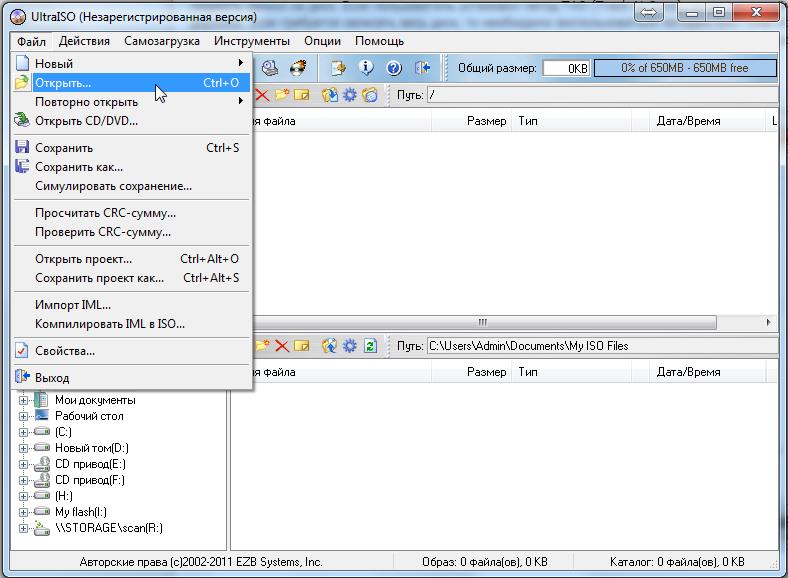
Kaydedilecek dosyayı seçin flash sürücü , bunu yapmak için tıklayın: Dosya → Aç (dosya izinli olmalı iso ).
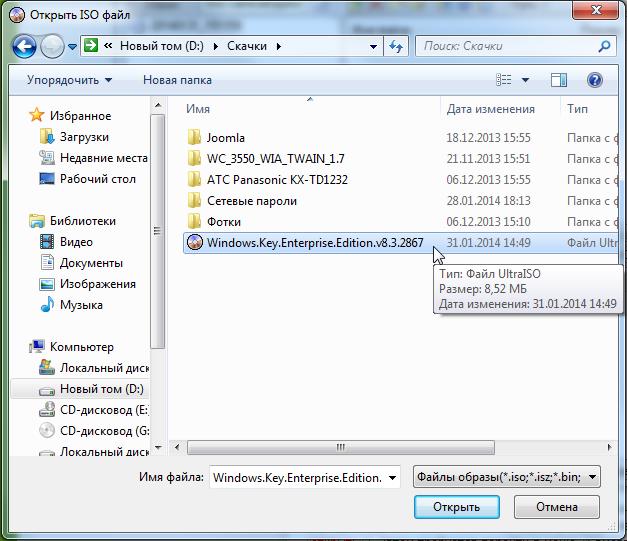
Ondan sonra basıyoruz Önyükleme → Sabit disk görüntüsünü yazma.
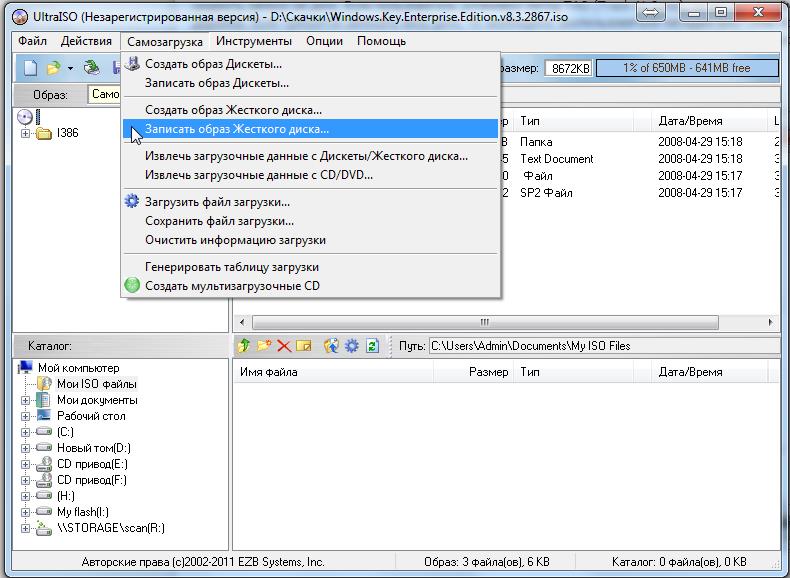

Program, tüm bilgilerin flash sürücüden silineceği konusunda bizi uyaracaktır. Katılıyoruz.
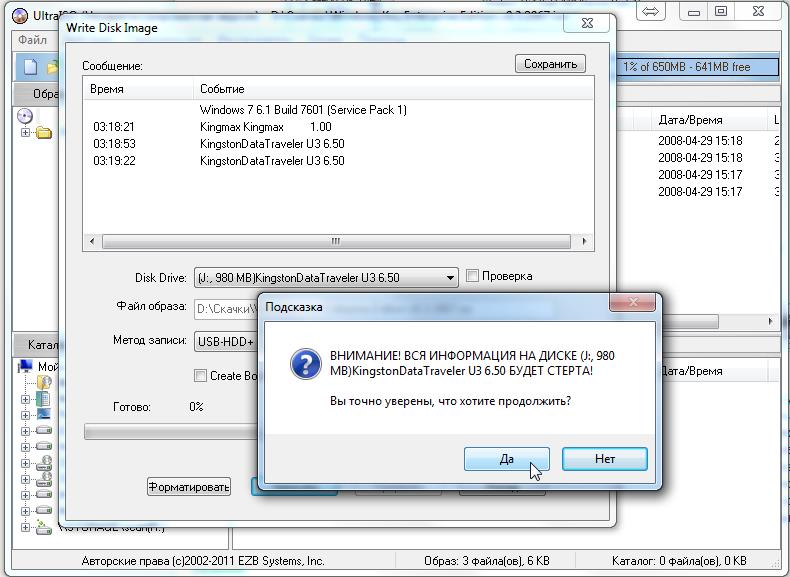
Hangi dosya boyutunda kayıt yapacağınıza bağlı olarak, kayıt süresi birkaç saniye ile bir saat arasında olabilir. Kayıt tamamlandıktan sonra programı kapatmanız yeterlidir.

Şimdi önyüklemen var flash sürücü !

(Bugün 802 kez ziyaret edildi, 1 ziyaret bugün)
Hemen sizi memnun edebilirim, önyüklenebilir bir USB sürücü oluşturmak kolaydır.
% 100 doğru elde edeceğimi bilmediğimi itiraf ediyorum ... USB sürücü veya flash sürücü.
Fakat mesele bu değil, fakat temel fikir basit veya neredeyse basit.
Peki neden önyüklenebilir bir USB sürücüsüne ihtiyacımız var?
İç huzuru için basit kelimeler. Ve orada ne biriktireceğiz? Evet, hepsi bilgisayarı geri yüklemek için!
Örneğin, birkaç Live-CD'yi aynı anda çeşitli kamu hizmetleri veya işletim sistemleriyle birleştiriyoruz, bunları sürücüye özel bir şekilde yazıyoruz ve bilgisayarı açtığınızda bunların hepsini çalıştırmanıza yardımcı olacak bir önyükleyici ekledik.
Buna inanamazsınız, ancak bilgisayarınızın işletim sisteminizi kurtarma için dürüstçe yerleştireceğiniz CD sürücünüzü görmeyebileceği gibi aksaklıklar vardır.
Benzer şekilde, yaratabilir ve evrensel usb Çeşitli işletim sistemlerinde birden fazla yükleyici ile sürücü.
Bize bu konuda yardımcı olacak bazı programları düşünün.
Ve böylece, bir işletim sistemini kurmanız konusunda çoktan anlaştık uSB kullanarak sürücü. Bunu yapmak için, çoklu önyüklemeli bir flash sürücü veya evrensel bir USB sürücü oluşturmanız gerekir ... ho, ho, yine doğru adla ilgili sorun yaşıyorum.
Microsoft tarafından uygulanan, önyüklenebilir bir flash sürücü oluşturmanın en kolay ve resmi yolu. Bu yöntemi kullanmak için, özel bir yardımcı program indirmeniz gerekir. bu bağlantı.
Ek olarak, işletim sistemine ve tabii ki Windows 7 işletim sistemine kaydedilecek bir USB flash sürücüye ihtiyacınız olacaktır.
Sonraki işlemler aşağıdaki gibi olacaktır:
1. İndirilenleri çalıştırın windows yardımcı programı 7 USB / DVD İndirme Aracı;
2. İşletim sistemi görüntüsüyle ISO dosyasının yolunu belirtin;
3. Ardından, işletim sisteminin yazılacağı çıkarılabilir diskin harfini belirtmeniz gerekir;
4. Yardımcı program işleminin sonuna kadar bekleyin.
Bunun üzerine, aslında, resmi makamla çalışmak bitti. Şimdi kaydedilen flash sürücü, CD sürücüsü olmayan bir bilgisayarda veya dizüstü bilgisayarda kullanılabilir.
Sonraki yolBu üçüncü taraf bir yardımcı program WinToFlash kullanımını içerir. Bu harika ücretsiz yardımcı program uzun zamandır iyi bir yardımcı olarak kanıtlanmıştır. WinToFlash'ı ücretsiz indirin bu bağlantı.

WinToFlash ile, Windows XP, Vista, 7, 8, 8.1 işletim sistemi kurulum programını birkaç basit adımda harici bir Flash sürücüye tamamen aktarabilirsiniz.
Programın 2 ana çalışma modu vardır. Master Mode ve Gelişmiş Mod. Master mod yeni başlayanlar için idealdir çünkü burada tüm kullanıcı işlemleri işletim sisteminin ve flash sürücünün belirli parametrelerinin basit bir adım adım seçimine indirgenmiştir.
WinToFlash'in başlıca özellikleri:
Program Geçişi pencereleri yüklemek XP / 2003 / Vista / 2008/7/8, bir USB sürücüsüne.
Hem 32 bit hem de 64 bit sürümleri için tam destek.
Görüntü formatları için tam destek ISO, RAR, ARJ, ZIP, 7z, CAB, DMG.
Kurtarma disklerini veya mini işletim sistemini (Windows XP / 2003'te BartPE, Vista / 2008/7/8'de WinPE) bir USB sürücüye aktarın.
Bir USB sürücüyü temizleme (FAT16 veya FAT32 biçimlendirme).
MS-DOS'u bir USB sürücüye aktarma.
Daha iyi uyumluluk için herhangi bir FAT seçeneğinin ayrıntılı yapılandırması.
USB önyükleyici - GRUB veya Standart'ı seçin.
Windows Kurulumu için bir Cevap Dosyası Oluşturma: Ekle seri numarası, kullanıcı adı vb.
Windows Kur geçiş işleminin ayrıntılı kurulumu.
USB sürücüde hata olup olmadığını kontrol edin dosya sistemi Windows Kur'un taşınmasından sonra ve çok daha fazlası.
Sonraki yol.
PC kullanıcılarının sıklıkla başvurdukları en az popüler yöntem, UltraISO programını kullanarak çoklu önyüklemeli bir flash sürücü oluşturmaktır.
Birçok kullanıcı bu programa zaten aşinadır; bu programla çeşitli ortamlarda görüntü oluşturabilir ve kaydedebilirsiniz. Tarafından UltraISO indirebilirsiniz. bu bağlantı. UltraISO - ISO belgelerinin biçimini tek elinizde analiz etmek, ISO ve BIN dahil olmak üzere mevcut tüm resim türleriyle çalışmak ve hatta yeni yaratılan yeni resim dosyalarını desteklemek için bir araç.
UltraISO - ISO belgelerinin biçimini tek elinizde analiz etmek, ISO ve BIN dahil olmak üzere mevcut tüm resim türleriyle çalışmak ve hatta yeni yaratılan yeni resim dosyalarını desteklemek için bir araç.
UltraISO bu tür görüntü dosyalarını açabilir, doğrudan dosya ve klasörleri çıkarır, düzenler ve diğer görüntü dosyalarını standart ISO formatına dönüştürür.
UltraISO'da çoklu önyüklemeli bir flash sürücü oluşturma işlemi aşağıdaki gibidir:
1. Programı çalıştırın ve ISO imgesini Windows 7 ile açın. USB flash sürücüyü bilgisayara bağlayın;
2. Programın üst kısmında “Başlangıç” menüsünü ve ardından “Sabit disk görüntüsünü yazdır” öğesini seçin;
3. “Disk Sürücüsü” noktasına zıt olarak, flash sürücünün harfini belirtin;
4. Flash sürücüyü hazırlayacak ve tüm girişlerden silinecek olan “Format” ı seçin.
Biçimlendirme tamamlandıktan sonra, “Yaz” seçeneğini seçin ve işlemin bitmesini bekleyin.
Gördüğünüz gibi, çoklu önyüklemeli bir flash sürücü veya önyüklenebilir USB oluşturmakta zor bir şey yok.
Bu amaçlar için hangi programın daha iyi ya da daha kötü olduğu hakkında konuşamazsınız - burada tamamen tercihlerinize odaklanmanız gerekir.
Sonraki yol.
Önyüklenebilir bir flash sürücü oluştururken veya önyüklenebilir USB sürücü bize yardım edecek ücretsiz program Rufus
Buradan indiriliyor:

Yardımcı program bu tür işletim sistemlerinin görüntüleriyle çalışabilir:
XP'den Windows 10'a kadar tüm Windows İşletim Sistemleri
Linux işletim sistemi, popüler Debian, Ubuntu, Red Hat, CentOS ve daha az yaygın olduğu gibi: Damn Small Linux, LiveXP, vb.
FreeDOS.
Programın ana özellikleri:
Elbette, önyüklenebilir bir ISO görüntüsünden önyüklenebilir bir USB disk oluşturmak (Windows, Linux, UEFI vb.)
İşletim sistemi olmayan bilgisayarlarda çalışır
BIOS veya diğer üretici yazılımını DOS altından flaş etme olanağına sahiptir
düşük seviye bir yardımcı program olarak çalışır
Geliştiricilere göre, analoglar arasında en hızlı kullanımdır.
Rufus kurulum gerektirmez!
İhtiyacınız olan tek şey uygulamayı indirmek, farenin sol düğmesine çift tıklayarak her zamanki gibi başlatmak ve sadece bir soruya cevap vermek:
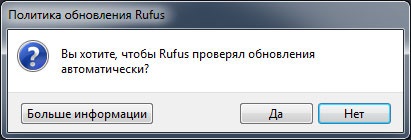
Yani, uygulamayı yükledikten sonra, aşağıdaki pencereyi göreceğiz:
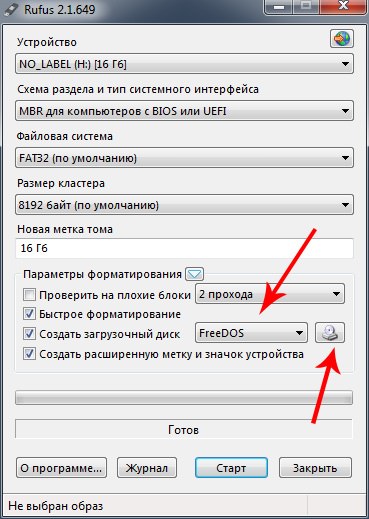
İşte böyle eylemlere ihtiyacımız var:
Aşağı açılır listeden, USB flash sürücüye yerleştirmek istediğimiz işletim sisteminin türünü seçin;
Kart / USB flash sürücüye yazmak için bir ISO disk seçin.
"Başlat" a tıklayın.
Ancak, çoklu önyüklenebilir çıkarılabilir sürücüler oluşturmak için en kolay yardımcı program denir XBoot.
XBoot'taki çalışma temeldir - gerekli dağıtımların veya yardımcı programların ISO görüntülerini programın ana penceresine sürükleyip bırakırız ve gerekli tüm bilgileri bağımsız olarak alır ve indirme listesine ekler.
Tablette, kendi takdirinize göre Ad (Ad), Kategori alanlarını düzenleyebilirsiniz (daha kolay gezinmek için yardımcı programları kategoriye göre dağıtabilirsiniz) ve Yardım Metni kısa açıklama her öğeye indir).
 Bir kaşık var ve kabiliyet yok!
Bir kaşık var ve kabiliyet yok!
montaj windows görüntüleri, XP ile başlayarak, doğru kazanmak mümkün değildir. Onlar için yukarıda açıklanan yöntemleri ve programları kullanmak daha iyidir.
İyi şanslar arkadaşlar!
Günümüzde neredeyse hiç kimse artık CD ve DVD kullanmamaktadır, daha fazla kurulum için bir Windows görüntüsünü bir USB sürücüye yazmanın en iyisidir. Bu yaklaşım, aslında, çok daha uygun, çünkü flash sürücünün kendisi çok daha küçük ve cebinizde tutmak çok uygun. Bu nedenle, Windows'un daha fazla yüklenmesi için önyüklenebilir ortam oluşturmanın en etkili yöntemlerini analiz ediyoruz.
Başvuru için: önyüklenebilir ortam oluşturmak, işletim sisteminin görüntüsünün kendisine yazıldığını gösterir. Bu sürücünün kendisinden, işletim sistemi bilgisayara yüklenmiştir. Önceden, sistemin yeniden kurulumu sırasında, bilgisayara bir disk yerleştirdik ve onu kurduk. Şimdi bunun için normal bir USB sürücü kullanabilirsiniz.
Bunu yapmak için kurumsal kullanabilirsiniz. yazılım Microsoft, en çok yüklenen işletim sistemi veya diğer programlar. Her durumda, oluşturma işlemi tamamen basittir. Bir acemi kullanıcı bile başa çıkabilir.
Aşağıda açıklanan tüm yöntemler, bilgisayarınızda bir USB flash sürücüye kaydedeceğiniz işletim sistemi için indirilmiş bir ISO görüntüsünün bulunduğunu varsayar. Öyleyse, işletim sistemini henüz indirmediyseniz, yapın. Ayrıca uygun bir çıkarılabilir medyaya sahip olmalısınız. Hacmi, indirdiğiniz görüntünün sığması için yeterli olmalıdır. Aynı zamanda, bazı dosyalar hala sürücüye kaydedilebilir, bunları silmek gerekmez. Aynısı, kayıt sürecinde tüm bilgiler geri alınamaz şekilde silinecek.
Yöntem 1: UltraISO kullanın.
Sitemizde detaylı bir program var, bu yüzden nasıl kullanılacağını anlatmayacağız. Ayrıca indirebileceğiniz bir bağlantı var. Ultra ISO kullanarak önyüklenebilir bir USB flash sürücü oluşturmak için aşağıdakileri yapın:
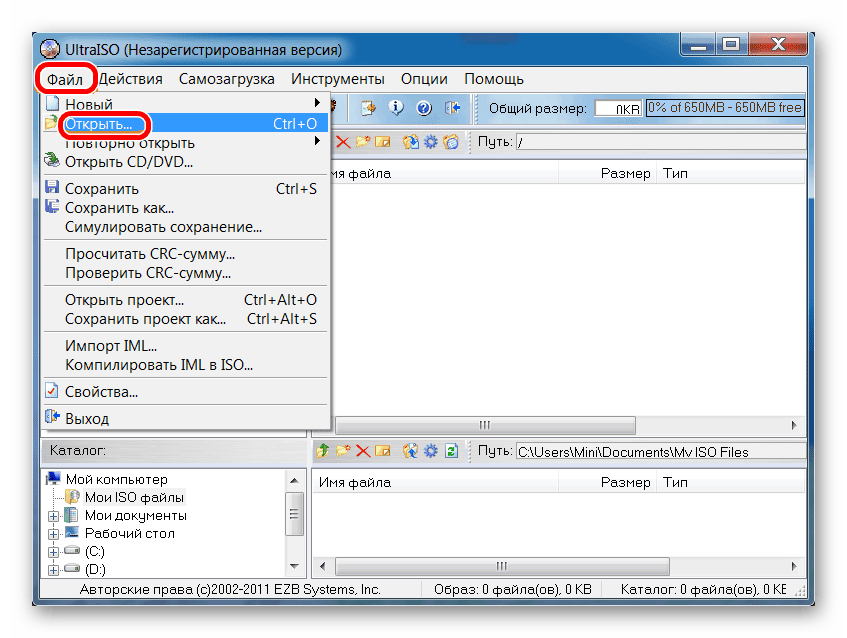
Kayıt sırasında herhangi bir sorun varsa, muhtemelen hasarlı görüntüde bir sorun olan hatalar ortaya çıkar. Ancak programı resmi siteden indirdiyseniz, herhangi bir zorluk yaşanmamalıdır.
Yöntem 2: Rufus
Hızlı bir şekilde önyüklenebilir bir ortam oluşturmanıza olanak sağlayan bir başka çok uygun program. Kullanmak için şu adımları izleyin:
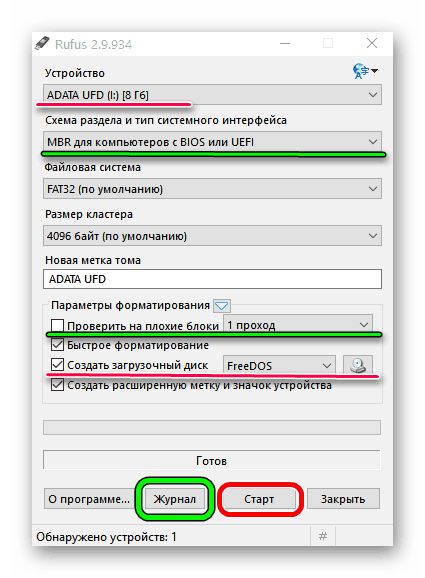
Rufus'ta başka ayarların ve kayıt seçeneklerinin olduğu söylenmelidir, ancak başlangıçta olduğu gibi bırakılabilirler. İsterseniz kutuyu işaretleyebilirsiniz “Kötü blokları kontrol et” ve geçiş sayısını gösterir. Bu sayede kayıttan sonra, kurulum flash sürücüsü hasarlı parçalar için kontrol edilecektir. Bulundukları takdirde, sistem bunları otomatik olarak düzeltir.
MBR ve GPT'nin ne olduğunu anlıyorsanız, başlık altındaki gelecekteki görüntünün bu özelliğini de belirtebilirsiniz. "Bölüm şeması ve sistem arayüzü türü". Ancak bütün bunları yapmak tamamen isteğe bağlıdır.
Yöntem 3: Windows USB / DVD İndirme Aracı
Windows 7'nin piyasaya sürülmesinden sonra, Microsoft geliştiricileri bu işletim sisteminin görüntüsüyle önyüklenebilir bir USB flash sürücü hazırlamanıza izin veren özel bir araç oluşturmaya karar verdi. Böylece ismiyle bir program yaratıldı. Zaman içinde, yönetim bu yardımcı programın bir kayıt ve diğer işletim sistemleri sunabileceğine karar vermiştir. Bugün, bu yardımcı program Windows 7, Vista ve XP'yi kaydetmenizi sağlar. Bu nedenle, Linux veya Windows dışındaki başka bir sistemde bir taşıyıcı yapmak isteyenler için bu araç çalışmayacaktır.
Kullanmak için şu adımları izleyin:
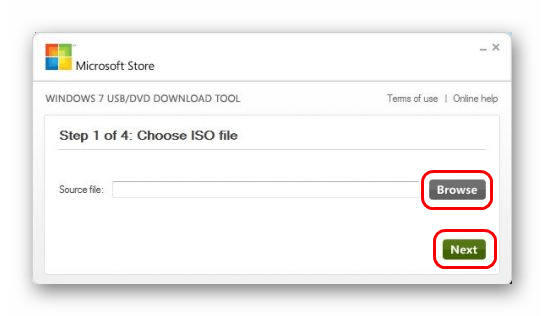
Yöntem 4: Windows Yükleme Ortamı Oluşturma Aracı
Ayrıca Microsoft uzmanları, bir bilgisayara yüklemenizi veya Windows 7, 8 ve 10 ile önyüklenebilir bir USB flash sürücü oluşturmanızı sağlayan özel bir araç geliştirmiştir. Windows Kurulum Ortamı Oluşturma Aracı, bu sistemlerden birinin görüntüsünü kaydetmeye karar verenler için en uygun olanıdır. Programı kullanmak için aşağıdakileri yapın:
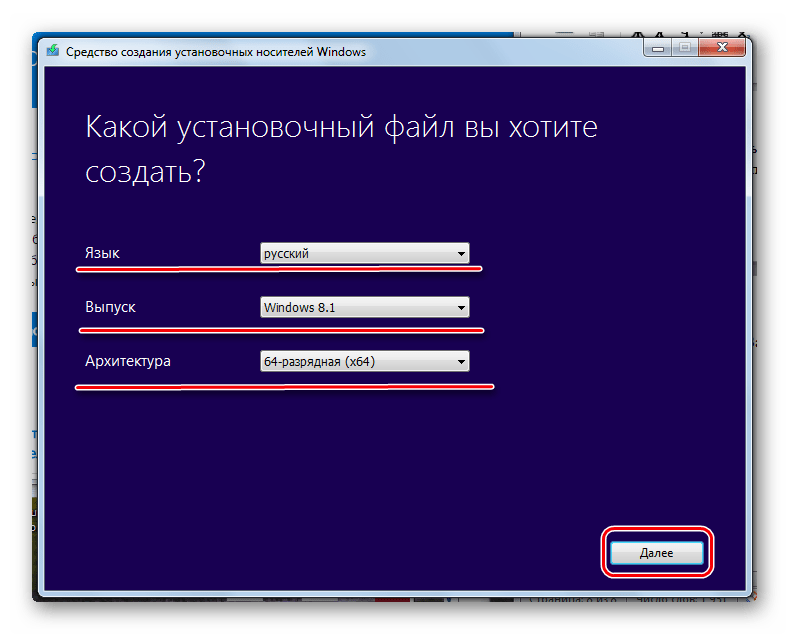
Aynı araçta, ancak Windows 10 için bu işlem biraz farklı görünecek. Önce, başlığın yanındaki kutuyu işaretleyin. "oluştur kurulum ortamı başka bir bilgisayar için ". basın "İleri".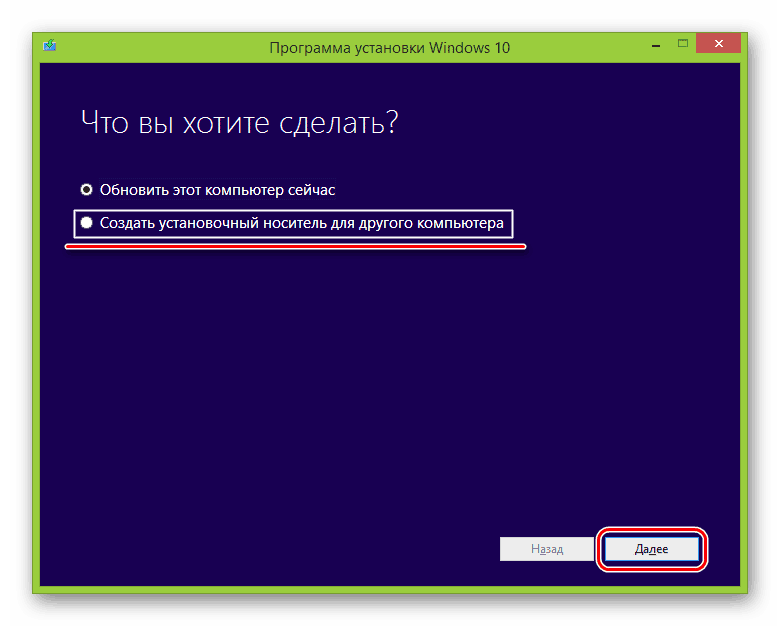
Ancak daha sonra her şey, sürüm 8.1 için Windows Kurulum Ortamı Oluşturma Aracındaki ile tamamen aynıdır. Yedinci versiyona gelince, buradaki süreç yukarıda 8.1'den gösterilenden farklı değildir.
Yöntem 5: UNetbootin
Bu araç, Windows altından önyüklenebilir bir Linux flash sürücü oluşturmak isteyenler için tasarlanmıştır. Kullanmak için şunu yapın:
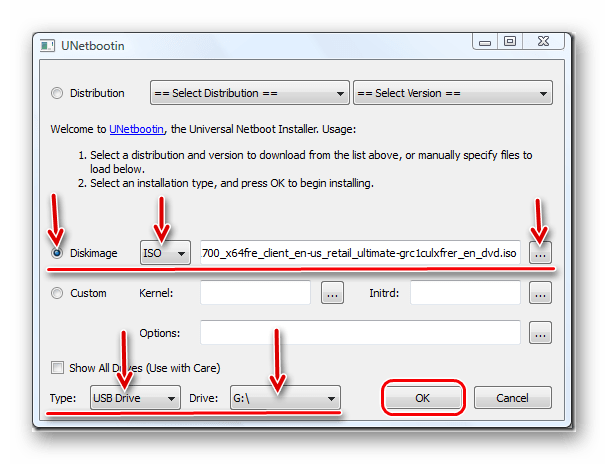
Yöntem 6: Evrensel USB Yükleyici
Evrensel USB Yükleyici, Windows, Linux ve diğer işletim sistemlerinin sürücü görüntülerini yazmanıza olanak sağlar. Ancak bu aracı Ubuntu ve diğer benzer işletim sistemleri için kullanmak en iyisidir. Bu programı kullanmak için aşağıdakileri yapın: